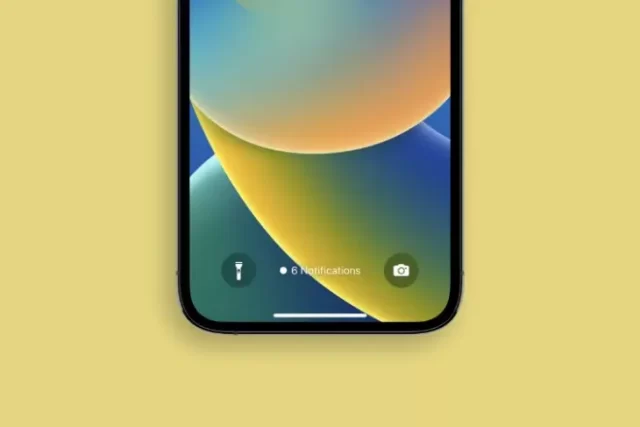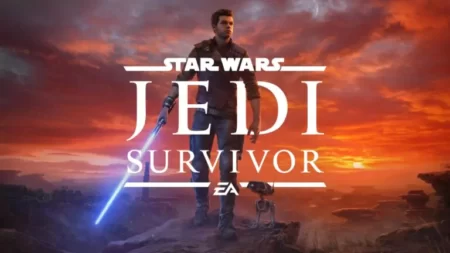نحوه نمایش تعداد نوتیفیکیشن در iOS 16 جدا از ارائه یک تجربه صفحه قفل تمیز، از اطلاعات شخصی شما در برابر چشمان کنجکاو نیز محافظت می کند. با ما در ادامه مطلب همراه باشید تا نحوه نمایش تعداد نوتیفیکیشن در آیفون در iOS 16 را با هم ببینیم.
اپل نحوه نمایش اعلانها در آیفون شما در iOS 16 را دوباره طراحی کرده است. برای تغییر، اعلانها اکنون به صورت دسته ظاهر میشوند و میتوانید از پایین صفحه قفل مشاهده کنید. بله، اکنون همه اعلانها در دسترستر هستند، اما میتوانید طرحبندی آنها را با یک حرکت انگشت تغییر دهید. اگر دسته بندی یا فهرست را دوست ندارید، می توانید انتخاب کنید که فقط تعداد اعلان ها را در صفحه قفل آیفون خود ببینید.
اگر نسخه بتای توسعهدهنده iOS 16 را روی آیفون خود نصب کردهاید، به ادامه مطلب بروید تا نحوه نمایش تعداد نوتیفیکیشن در آیفون در iOS 16 را بیاموزید.
نمایش تعداد اعلان در صفحه قفل آیفون
اگر اعلانها را برای چندین برنامه فعال کردهاید، زمان زیادی طول نمیکشد تا صفحه قفل به هم ریخته به نظر برسد.
نمای تعداد اعلان ها می تواند بهترین راه برای تمیز نگه داشتن صفحه قفل شما باشد، به خصوص زمانی که صفحه قفل را در iOS 16 با ویجت ها و فونت های مورد علاقه خود سفارشی کرده اید.
تعداد اعلان ها را در صفحه قفل آیفون نمایش دهید.
مراحل زیر را دنبال کنید تا نحوه نمایش تعداد نوتیفیکیشن در آیفون در iOS 16 را مشاهده کنید.
در آیفون خود، برنامه Settings را باز کرده و «Notifications» را انتخاب کنید.
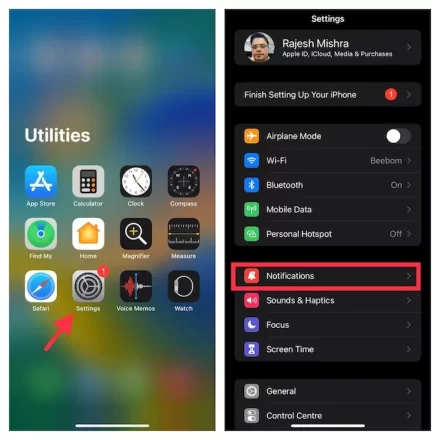
اکنون روی «Display As» در بالای صفحه تنظیمات «Notifications» ضربه بزنید.
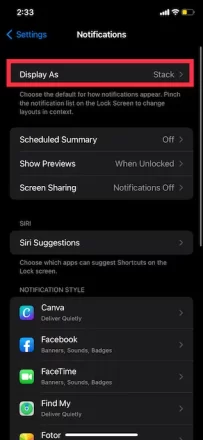
در مرحله بعد، سه سبک اعلان مختلف برای انتخاب دارید:
شمارش: تعداد اعلانها را در پایین صفحه قفل نشان میدهد.
دسته: اعلان ها را به صورت دسته نمایش می دهد (به طور پیش فرض انتخاب شده است).
فهرست: اعلانهای شما را در نمای فهرستی ارائه میکند. اگر میخواهید همچنان در مرکز اعلانهای کثیف خود پیمایش کنید، این را انتخاب کنید.
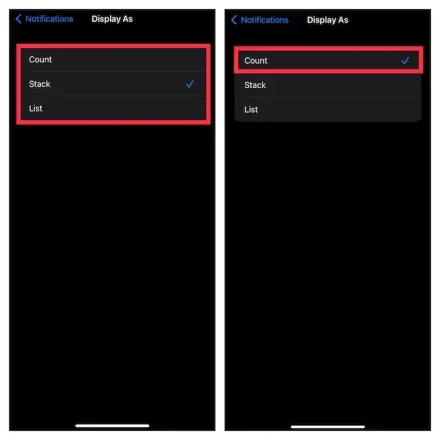
در اینجا، گزینه “Count” را انتخاب کنید، و کار تمام است!
فقط دکمه روشن/خاموش را فشار دهید و تعداد اعلانها را ببینید که بین نمادهای چراغ قوه و دوربین در صفحه قفل آیفون شما ظاهر میشود.

البته، اگر زمانی می خواهید نمای اعلان را تغییر دهید، می توانید به “تنظیمات -> اعلان ها -> نمایش به عنوان” برگردید و سپس از بین سه طرح بندی انتخاب کنید.
برای مشاهده تعداد اعلان ها در صفحه قفل آیفون، انگشت خود را فشار دهید.
میتوانید هنگامی که اعلان میرسد، صفحه را به سمت پایین بکشید تا طرحبندی را تغییر دهید. هنگامی که این کار را دو بار انجام دهید، نشان “x Notification” روی صفحه قفل آیفون شما ظاهر می شود. به خاطر داشته باشید که موقتی است و هنگامی که اعلان جدیدی می رسد، به طور خودکار به حالت انتخابی می رسد.
فهرست اعلانهای سبک iOS 15 را در صفحه قفل آیفون دریافت کنید.
برای افرادی که نمایش فهرست اعلانها به سبک iOS 15 را دوست دارند، کافی است گزینه «List» را در صفحه تنظیمات «Notifications» انتخاب کنید.
لیست نوتیفیکیشن های قدیمی را که ما در iOS 15 از آن استفاده می کردیم، باز خواهید گرفت. خوب است که اپل این انتخاب را به کاربران آیفون ارائه کرده است.
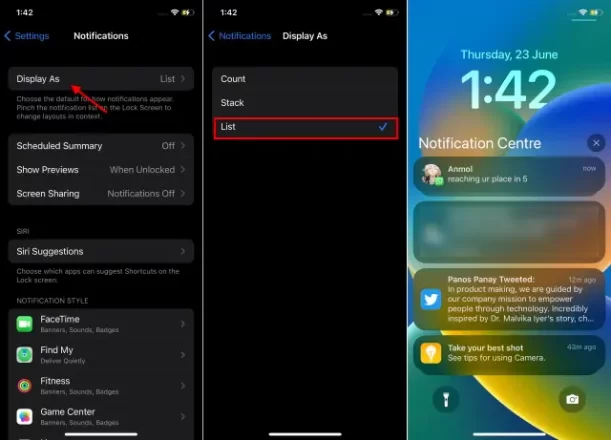
نمایش اعلانها را در آیفون در iOS 16 سفارشی کنید
بنابراین به این ترتیب میتوانید طرحبندی اعلانها را در iOS 16 تغییر دهید تا با نیازهای شما مطابقت داشته باشد. اگر میخواهید سیستم اعلانها را بیشتر سفارشی کنید، توصیه میکنم ویژگی Notification Summary را در آیفون خود فعال کنید.این ویژگی که سال گذشته با iOS 15 معرفی شد، به شما امکان می دهد اعلان های غیر فوری را برنامه ریزی کنید و آنها را در زمان دلخواه تحویل دهید.
در این مطلب با نحوه نمایش تعداد نوتیفیکیشن در آیفون در iOS 16 همراه شما بودیم امیدوارم این مطلب برای شما مفید بوده باشد.
سوالات متداول
-
چگونه نمای اعلانهای سبک iOS 15 را برگردانید؟
با انتخاب نمای «فهرست» در تنظیمات اعلانها، میتوانید نمای اعلان به سبک iOS 15 را در آیفون خود بازگردانید.